地球まるごと1個をマップとしてプレイ可能な、超巨大でリアルなフライトシミュレーター「Microsoft Flight Simulator(2023)」の動作推奨スペックを検証します。

(公開:2020/08/23 | 更新:2024/1/29)
Microsoft Flight Simulatorの必要動作スペック
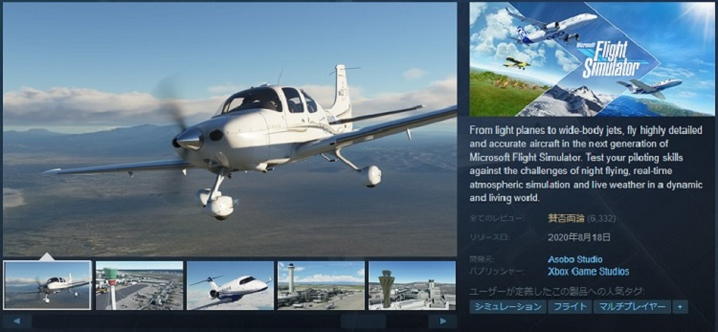
Microsoft Flight Simulatorのストアページ(Steam)に、公式のシステム要件(推奨スペック)が書いてあるので確認します。
| 必要スペック | 最低 | 推奨 |
|---|---|---|
| OS | Windows 10 | |
| CPU |
|
|
| メモリ | 8 GB | 16 GB |
| グラボ |
|
|
| ストレージ | 150 GB以上 | |
PCスペックの読み方が分かる人が見ると、「推奨でもCore i5とGTX 970で良いのか。意外と軽いゲームだな。」と思うかもしれません。
最新のFPSゲームと比較すれば、グラフィック画質もそこまでキレイには見えないため、Microsoft Flight Simulatorの推奨動作スペックは意外と軽く済みそう・・・と思っていたのですが。
実際に検証すると予想を遙かに超える、超重量級ゲームと判明しビックリです。とてもじゃないですが、公式サイトのスペック表示は「見積もりが甘すぎ」で、まったく参考になりません。
どれくらいで推奨スペック?
フライトシミュレーターは画面の動きがゆっくりで、FPSゲームのように素早い操作は不要です。だから実際にプレイしてみた体感上の推奨スペックは、平均45 fps以上を維持できればOKです。
- 60 fps以上:理想的な性能ですが、ほぼ不可能です
- 45 fps以上:フラシムを快適にプレイするなら十分
- 30 fps以上:最低限は欲しいフレームレート
- 30 fps以下:ガタガタな動作で入力遅延もつらい
まとめるとこの通り。
「45 fps以上」がフラシムの快適なプレイにできれば欲しい性能で、「60 fps以上」は出せれば理想的ですが、実際は極めて困難でした。現実的な落とし所として「45 fps以上」を推奨スペックと扱います。

テスト環境と方法

- CPU:Core i9 13900K
- メモリ:DDR4-3200 16 GB x2(合計32 GB)
- SSD:Samsung 970 EVO Plus 1 TB
- OS:Windows 11 Pro(22H2)
- ドライバ:NVIDIA 536.67
ちもろぐ専用ベンチ機を使います。基本スペックは以上の通り。
ゲーミング最強クラスのCPU「Core i9 13900K」に、BTOパソコンで標準的なメモリ「DDR4-3200」を32 GB(16 GBを2枚)を使います。Microsoft Flight Simulatorのインストール先はNVMe SSDです。
| テスト方法 |
|---|
 |
テスト方法は「国会議事堂」から「羽田空港」まで、オートパイロットモードで約120秒フライトします。終わったらリスタートで元の位置に戻って、同じフライトを繰り返すのみ。
Microsoft Flight Simulatorのグラフィック設定(画質)は4段階あります。「ULTRA(最高)」「HIGH END(高)」「MEDIUM(中)」「LOW END(低)」です。
比較画像を見ての通り、LOW END設定はせっかく作り込まれたリアルな世界が台無しです。よって今回の検証では、ULTRA設定を使います。

Microsoft Flight Simulatorの推奨グラフィックボード
フルHD(1920×1080)の場合
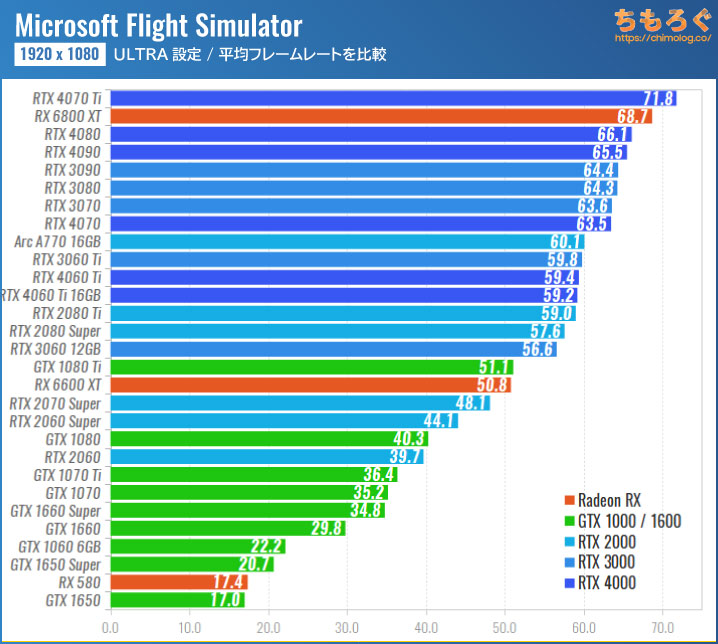
最高画質「ULTRA」設定でフライトした結果です。Cuberpunk 2077に匹敵する、なかなかヘビーな動作を確認できます。
フルHD(1920 x 1080)だとCPUボトルネックの影響で、平均65 fpsあたりからフレームレートが極端に伸びくくなる傾向があり、高性能なグラフィックボードを選ぶメリットが薄れてしまいます。
Flight SimulatorをフルHDでプレイするなら、少なくとも「RTX 3060 12GB」以上をおすすめします。平均60 fps以上を狙う場合は「RTX 4070」が無難なグラボです。
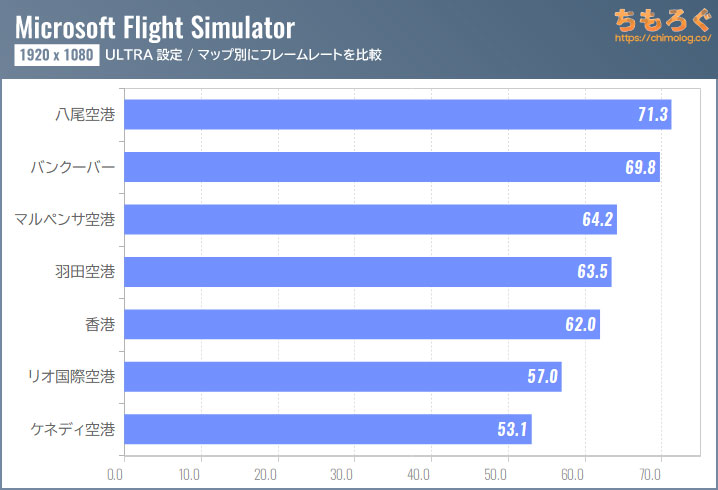
RTX 4070でマップ別にフレームレートを測定した結果です。
テストに使用した羽田空港コースでは平均63.5 fpsですが、建物が過密に密集しているケネディ空港コースだと平均53.1 fpsまで落ち込みます。平坦な土地が続く八尾空港コースは、負荷が軽くて平均70 fps近くまで伸びます。
マップや時間帯、天候条件によって負荷は変更し、実際に出せるフレームレートに差が出ます。
国会議事堂から羽田空港へフライトするコースは、周囲に建物が密集しており負荷がかなり重たいです。念のため、ワンランク上のグラフィックボードを選ぶと失敗しづらいでしょう。
WQHD(2560×1440)の場合
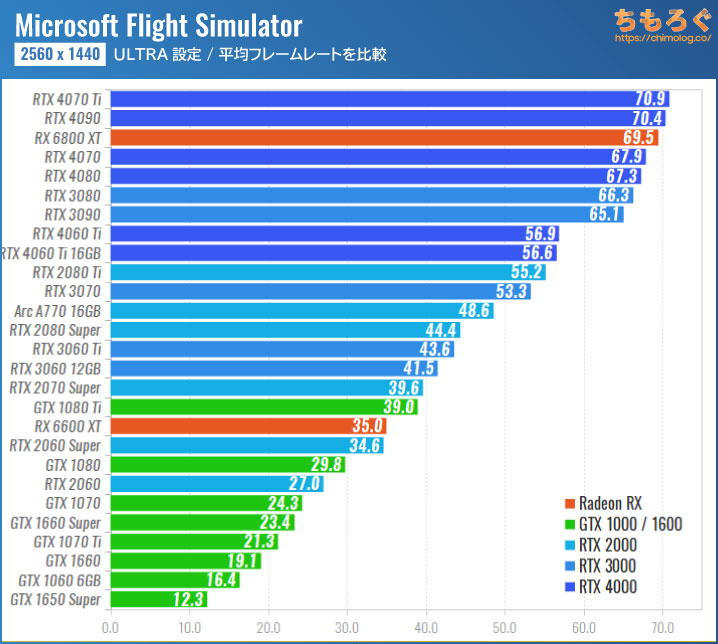
フルHDより面積が広いWQHD(2560 x 1440)は、フルHDのULTRA設定より約2~3割ほど重たい動作に。テストした大部分のグラボが平均45 fpsに届かず、最低でも「RTX 3070」が必要です。
一方で、RTX 3080以上のハイエンドグラボはCPUボトルネックが緩和したおかげで、フルHD時よりフレームレートが伸びる場合もあります。
コストパフォーマンスで選ぶなら「RTX 3070」が無難ですが、今更RTX 3070を新品で買うのも微妙ですし「RTX 4060 Ti」以上をおすすめします。
RTX 4000シリーズはフレームレートを大幅に増加させる「DLSS 3.0」機能を使えるため、平均100 fps近い性能も可能です(※後ほどDLSS 3.0を使った性能を紹介します)。
4K(3840×2160)の場合
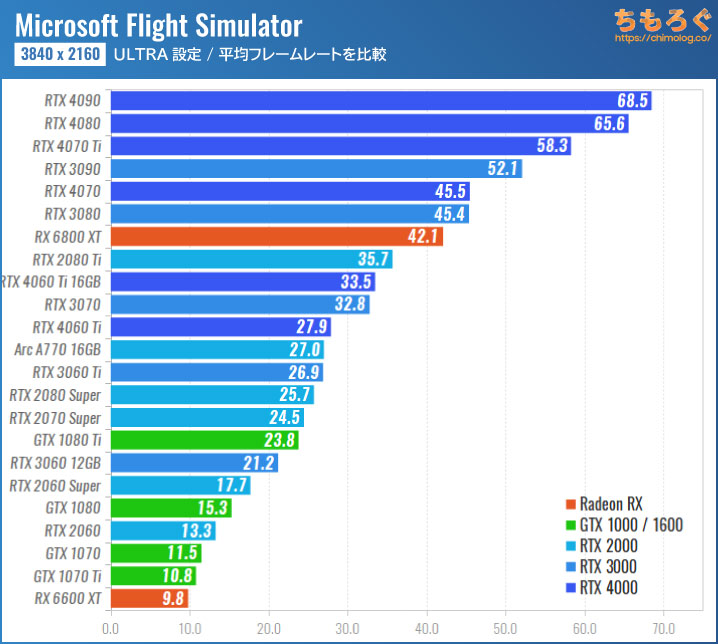
超美麗グラフィックを誇るMicrosoft Flight Simulatorを、大画面の「4K」で楽しみたいと考えるのはごく自然な流れです。
4K解像度のベンチマーク結果はかなり厳しい状況です。「RTX 3080」や「RTX 4070」が最低ラインで、平均60 fps前後の快適な動作には少なくとも「RTX 4070 Ti」が必要に。
加えて、RTX 4000シリーズは「DLSS 3.0」機能を使えます。フレームレートが約2倍まで増加する効果があり、「RTX 4070 Ti」でDLSS 3.0を使えば平均100 fpsも狙えます。
4K解像度でFlight Simulatorをプレイするなら「RTX 4070 Ti」以上を推奨したいです。
「DLSS 3.0」のフレーム生成機能を使うと・・・
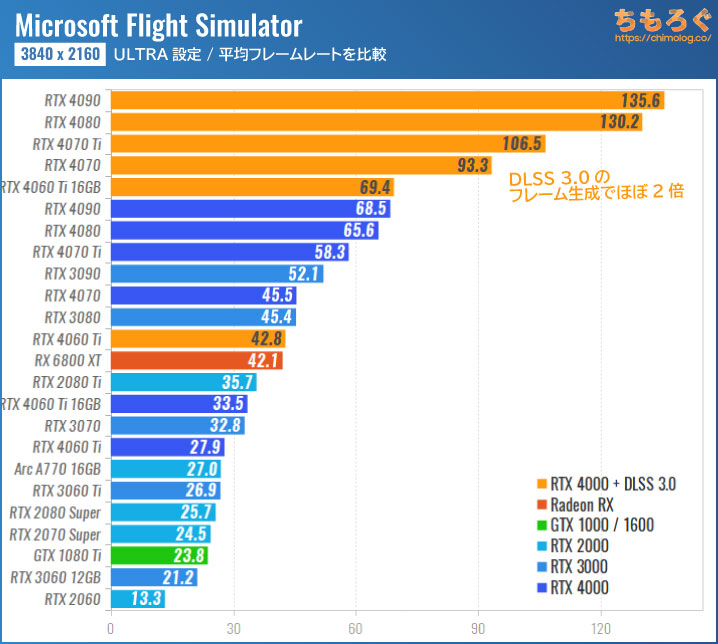
RTX 4000シリーズは、AI技術を活用したアップスケーリング機能「DLSS 3.0」のフレーム生成(FG:Frame Generation)機能に対応します。
前後のフレームから中間フレームを生成して、フレームレートを倍増する効果があります。
- RTX 4090:68.5 → 135.6 fps(約2倍)
- RTX 4080:65.6 → 130.2 fps(約2倍)
- RTX 4070 Ti:58.3 → 106.5 fps(約1.8倍)
- RTX 4070:45.5 → 93.3 fps(約2.1倍)
- RTX 4060 Ti 16GB:33.5 → 69.4 fps(約2.1倍)
- RTX 4060 Ti:27.9 → 42.8 fps(約1.5倍)
実際にFlight SimulatorでDLSS 3.0を使ってみた結果、なんと約2倍の性能アップです。
かつての最上位グラボRTX 3090が平均60 fpsにすら届かない中、DLSS 3.0を有効化した状態ならRTX 4070ですらRTX 3090の約1.8倍のフレームレートです。
Flight Simulatorを4K解像度でプレイするなら、RTX 4000シリーズをおすすめします。特に「RTX 4070」のコスパが優秀です。

Microsoft Flight Simulatorの推奨グラボまとめ
| 解像度 | 45 fps以上 (そこそこ快適) | 60 fps以上 (余裕ある動作) |
|---|---|---|
| フルHD 1920 x 1080 | RTX 3060 12GB または RTX 3060 Ti | RTX 4070 |
| WQHD 2560 x 1440 | RTX 4060 Ti または RTX 3070 | RTX 4070 |
| 4K 3840 x 2160 | RTX 4070 または RTX 4070 Ti | RTX 4070 Ti |
| Microsoft Flight Simulatorグラボ別フレームレートまとめ | |||
|---|---|---|---|
| GPU | 4K3840 x 2160 | WQHD2560 x 1440 | フルHD1920 x 1080 |
| RTX 4090 | 68.5 fps | 70.4 fps | 65.5 fps |
| RTX 4080 | 65.6 fps | 67.3 fps | 66.1 fps |
| RTX 4070 Ti | 58.3 fps | 70.9 fps | 71.8 fps |
| RTX 4070 | 45.5 fps | 67.9 fps | 63.5 fps |
| RTX 4060 Ti 16GB | 33.5 fps | 56.6 fps | 59.2 fps |
| RTX 4060 Ti | 27.9 fps | 56.9 fps | 59.4 fps |
| RTX 3090 | 52.1 fps | 65.1 fps | 64.4 fps |
| RTX 3080 | 45.4 fps | 66.3 fps | 64.3 fps |
| RTX 3070 | 32.8 fps | 53.3 fps | 63.6 fps |
| RTX 3060 Ti | 26.9 fps | 43.6 fps | 59.8 fps |
| RTX 3060 12GB | 21.2 fps | 41.5 fps | 56.6 fps |
| Arc A770 16GB | 27.0 fps | 48.6 fps | 60.1 fps |
| RTX 2080 Ti | 35.7 fps | 55.2 fps | 59.0 fps |
| RTX 2080 Super | 25.7 fps | 44.4 fps | 57.6 fps |
| RTX 2070 Super | 24.5 fps | 39.6 fps | 48.1 fps |
| RTX 2060 Super | 17.7 fps | 34.6 fps | 44.1 fps |
| RTX 2060 | 13.3 fps | 27.0 fps | 39.7 fps |
| GTX 1080 Ti | 23.8 fps | 39.0 fps | 51.1 fps |
| GTX 1080 | 15.3 fps | 29.8 fps | 40.3 fps |
| GTX 1070 Ti | 10.8 fps | 21.3 fps | 36.4 fps |
| GTX 1070 | 11.5 fps | 24.3 fps | 35.2 fps |
| GTX 1660 Super | – | 23.4 fps | 34.8 fps |
| GTX 1660 | – | 19.1 fps | 29.8 fps |
| GTX 1650 Super | – | – | 20.7 fps |
| GTX 1650 | – | 12.3 fps | 17.0 fps |
| GTX 1060 6GB | – | 16.4 fps | 22.2 fps |
| RX 6800 XT | 42.1 fps | 69.5 fps | 68.7 fps |
| RX 6600 XT | 9.8 fps | 35.0 fps | 50.8 fps |
| RX 5600 XT | – | – | 27.1 fps |
| RX 580 | – | – | 17.4 fps |
Flight Simulatorにおすすめなグラボを表に分かりやすくまとめました。
実際のプレイでそこそこ快適な「平均45 fps以上」は、表の左側にあるグラボで大丈夫。スムーズな動作やもっと負荷の重たいマップに備えるなら「平均60 fps以上」の右側にあるグラボを選んでください。
これでもまだ迷うなら・・・、「RTX 4070 Ti」をどうぞ。RTX 3090以上のゲーム性能と、DLSS 3.0の強烈なフレーム生成に対応しています。買って後悔する可能性が低いグラボです。
もう少し予算を抑えて高パフォーマンスなら「RTX 4070」が無難な選択です。RTX 3080並の性能と、DLSS 3.0によるフレームレート倍増に対応します。

Microsoft Flight SimulatorとCPUボトルネック
Flight Simulatorは意外とCPUボトルネックが出やすいゲームです。単にコア数が多いだけでなく、ゲーム性能に最適化された設計のCPUの方が、効率よくフレームレートを伸ばせます。
今回のテストでは「RTX 4080」を使って、CPUボトルネックを検証します。
グラフィック設定を「HIGH END」に下げて、フレームレートが伸びやすいコース(国会議事堂 → 羽田空港)にてテストを行いました。
RTX 4080でボトルネックを検証
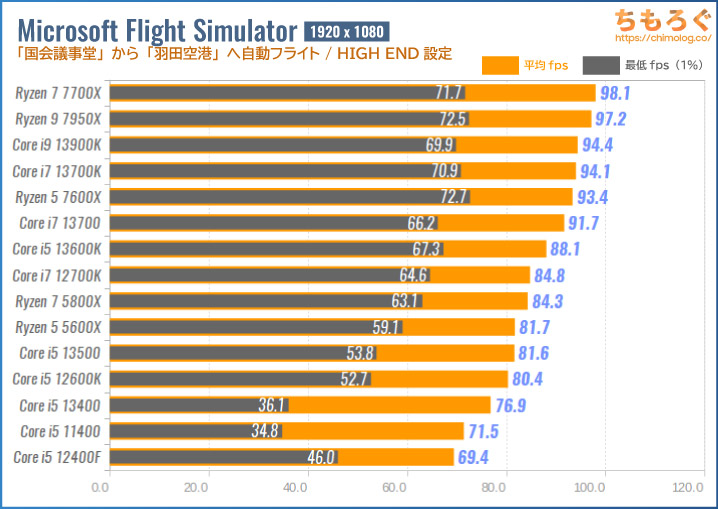
明るい色のグラフが「平均フレームレート」、暗い色のグラフは「最低フレームレート(下位1%)」です。
結果は見ての通り、CPUボトルネックが非常に出やすいゲームと判明しました。同じコア数のCPUでも、世代が新しいほど平均フレームレートが伸びやすい傾向が見られます。
MSFSをフルHDでプレイする場合のおすすめCPUは、コスパ重視でRyzen 7 5800XやCore i5 13400を、性能重視ならCore i7 13700以上を推奨します。
なお、Ryzen 7000シリーズは性能の割に価格が非常に高いため、コスパの良い第13世代Intel Coreを差し置いて選ぶメリットは少ないです。
4Kだとボトルネックはやや少ないです
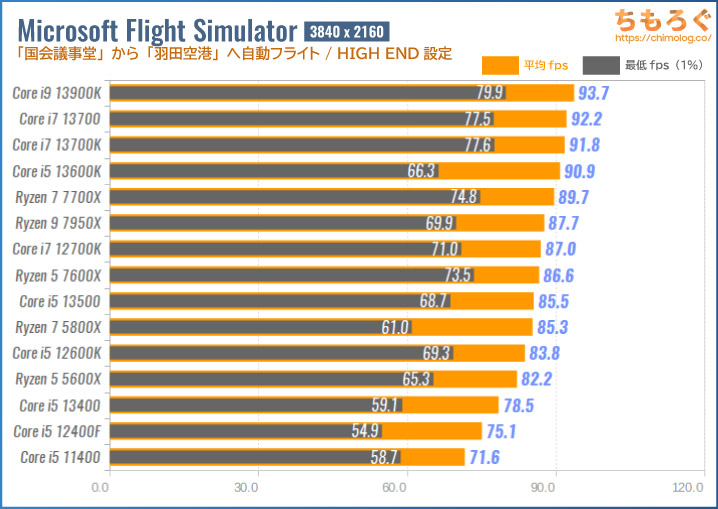
フルHDだとCPUボトルネックが出やすいゲームですが、4K解像度ではボトルネックがやや緩和されます。
Ryzen 7 5800X以上のCPUを選べば、最大およそ1割の性能差にとどまります。4K解像度でMSFSをプレイするつもりなら、CPUはほどほどにして、グラフィックボードに予算をかけたほうが良いです。
Microsoft Flight Simulatorに最適なCPUまとめ
| 用途と目的 | 最適なCPU |
|---|---|
| コスパ重視CPUは妥協、グラボに予算を |
|
| とにかく性能できる限りボトルネックを避ける |
|
| ゲーム実況配信 |
|
MSFSをフルHDでプレイする場合、少なくとも「Ryzen 5 7500F(7600X)」がほしいです。予算に余裕があれば「Core i5 13600K」や「Core i7 13700K」を推奨します。
一方で、CPUボトルネックが出づらい4K解像度では、予算に応じて「Ryzen 5 5600X(Core i5 12400F)」以上のCPUを選べば問題なし。
ただし、平均値で大きな性能差がなくとも、シーンによっては8コア16スレッドの方が安定しやすいです。よって4K解像度でも「Ryzen 7 5800X(5700X)」以上を推奨します。
※もちろん、MSFSにベストなCPUは「Core i7 13700K」です。Core i9 12900Kより高性能で、ゲーム性能が出やすい設計に改善されています。
Microsoft Flight Simulatorに必要なメモリ
公式サイトによれば、最低でも8 GB、推奨はなんと16 GBものメモリが必要とのこと。メモリの使用量はグラフィックボードによって差が出るので、いくつかのグラボを使ってメモリの使用量をチェックします。
メモリは最低でも16 GB欲しい
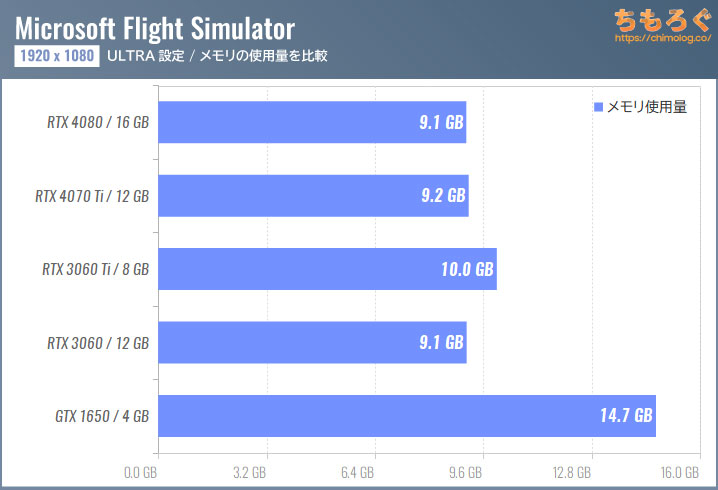
VRAM(ビデオメモリ)が4 GBのGTX 1650だと、メモリ使用量が約15 GB前後に達します。VRAMが8 GB以上からメモリ使用量が9~10 GB程度に収まります。
Microsoft Flight Simulatorをプレイするなら最低でも16 GBのメモリが必要です。しかも、検証時はFlight Simulator単体しか起動していません。
ここにChromeやDiscordの同時起動など、マルチタスクを想定すると16 GBあっても不足するのは想像に容易いです。可能ならメモリは32 GB以上あれば安心です。
VRAM(ビデオメモリ)はどれくらい使う?
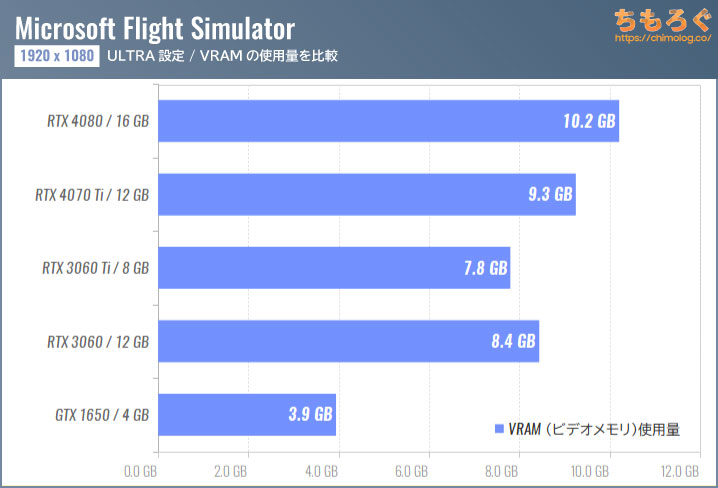
フルHD(ULTRA設定)で、グラボ別にVRAM使用量を比較しました。フルHDだと軽く8 GBも使ってしまいます。
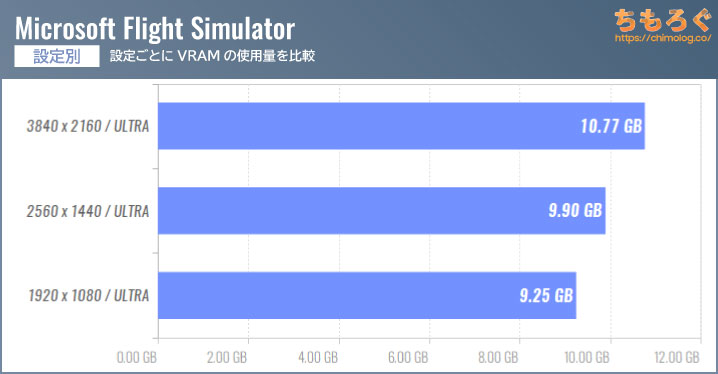
RTX 4070 Ti(VRAM:12 GB)で設定別に検証した結果、画面サイズが大きいと少しだけVRAM使用量が増えます。フルHDで約9.3 GB、WQHDで約9.9 GB、4Kでは約10.8 GBもVRAMを使用します。
Microsoft Flight SimulatorはVRAM使用量が多いゲームです。グラフィックボードを選ぶなら、VRAMは最低でも8 GB以上が必要で、4K解像度なら12 GB以上のVRAMを推奨します。
| グラフィックボード | VRAM容量 | |
|---|---|---|
| RTX 4090 | GDDR6X | 24 GB |
| RTX 4080 | 16 GB | |
| RTX 4070 Ti | 12 GB | |
| RTX 4070 | 12 GB | |
| RTX 4060 Ti 16GB | GDDR6 | 16 GB |
| RTX 4060 Ti | 8 GB | |
| RTX 3090 | GDDR6X | 24 GB |
| RTX 3080 Ti | 12 GB | |
| RTX 3080 | 10 GB | |
| RTX 3070 Ti | 8 GB | |
| RTX 3070 | GDDR6 | 8 GB |
| RTX 3060 Ti | 8 GB | |
| RTX 3060 | 12 GB | |
| RTX 2080 Ti | 11 GB | |
| RTX 2080 Super | 8 GB | |
| RTX 2070 Super | 8 GB | |
| RTX 2060 Super | 8 GB | |
| RTX 2060 | 6 GB | |
| GTX 1660 Ti | 6 GB | |
| GTX 1660 Super | 6 GB | |
| GTX 1660 | GDDR5 | 6 GB |
| GTX 1650 Super | GDDR6 | 4 GB |
| GTX 1650 | GDDR5 | 4 GB |
| GTX 1080 Ti | GDDR5X | 11 GB |
| GTX 1080 | 8 GB | |
| GTX 1070 Ti | GDDR5 | 8 GB |
| GTX 1070 | 8 GB | |
| GTX 1060 6GB | 6 GB | |
| GTX 1050 Ti | 4 GB | |
| GT 1030 | 2 GB | |
| RX 590 8GB | 8 GB | |
| RX 580 8GB | 8 GB | |
| RX 570 8GB | 8 GB | |
| RX 6800 XT | GDDR6 | 16 GB |
| RX 6800 | 16 GB | |
| RX 6700 XT | 12 GB | |
| RX 5700 | 8 GB | |
| RX 5600 XT | 6 GB | |
| RX 5500 XT | 8 GB | |
| 4 GB | ||
Microsoft Flight Simulatorの推奨スペックまとめ

グラボは「RTX 3060」「RTX 4070」でOK
| 解像度 | 45 fps以上 (そこそこ快適) | 60 fps以上 (余裕ある動作) |
|---|---|---|
| フルHD 1920 x 1080 | RTX 3060 12GB または RTX 3060 Ti | RTX 4070 |
| WQHD 2560 x 1440 | RTX 4060 Ti または RTX 3070 | RTX 4070 |
| 4K 3840 x 2160 | RTX 4070 または RTX 4070 Ti | RTX 4070 Ti |
フルHDでプレイするなら「RTX 3060 12GB」で十分です。予算に余裕があれば「RTX 4070」も魅力的です。
WQHDでプレイする場合は「RTX 3070」で間に合いますが、今さらRTX 3070を買うのはメリットが限られるため「RTX 4060 Ti」を推奨します。
最高画質の4K解像度なら少なくとも「RTX 4070」を、できれば「RTX 4070 Ti」が必要です。DLSS 3.0(フレーム生成)で平均90~100 fps前後を狙えます。

CPUは「Ryzen 7 5700X」以上を推奨
| 用途と目的 | 最適なCPU |
|---|---|
| コスパ重視CPUは妥協、グラボに予算を |
|
| とにかく性能できる限りボトルネックを避ける |
|
| ゲーム実況配信 |
|
CPU選びに迷ったら、とりあえず「Ryzen 5 7500F(7600X)」でOKです。フルHDと4K、どちらもほどほどにフレームレートが出ます。
予算にかなり余裕がある方は、「Core i7 13700(13700K)」がベストです。
メモリは少なくとも16 GB以上
| 用途と目的 | メモリ容量 |
|---|---|
| Flight Simulatorをプレイ | 最低16 GB |
| 同時にネット見る | 32 GB欲しい |
| ゲーム実況配信 | 32 GB以上 |
Flight Simulator単体でメモリを14~16 GBも使います。最低でもメモリは16 GB必要です。
ゲームしながらDiscordでボイチャしたり、ゲーム配信をするなど。マルチタスクを想定するなら、メモリは32 GBあった方が安心です。
Flight SimulatorにおすすめなゲーミングPC
【フルHD向け】LEVEL M76M
知る人ぞ知る高コスパゲーミングPC「LEVEL∞」

| LEVEL-M7P5-R57X-RBX 2024年2月時点のスペック | |
|---|---|
| Ryzen 7 5700X (8コア / 16スレッド) | |
| 空冷式クーラー | |
| AMD B550チップセット | |
| 16 GB (DDR4-3200 / 2枚組) | |
| RTX 3060 12GB | |
| 500 GB(NVMe SSD) | |
| – | |
| 700 W (80 PLUS Bronze) | |
| Windows 11 Home | |
| 2~7日 | |
| 参考価格 | 約14.2万円(送料:無料) 最新価格をチェックする |
MSFSの低予算なゲーミングPC選びで迷ったら、「LEVEL∞ M7P5」が今おすすめです。
CPUにRyzen 7 5700X(8コア16スレッド)、グラボにRTX 3060 12GB、メモリ容量16 GBを搭載します。
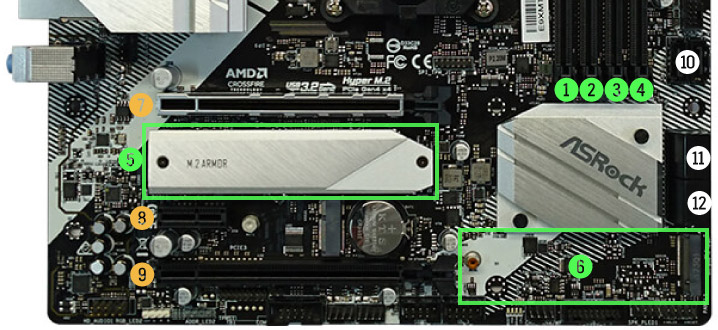
- メモリスロット:空き2本
- M.2 SSD:あと1枚
- 拡張カード:あと2枚
(キャプチャボードやサウンドカードなど) - HDDやSSD:最大6台まで
(ケースの都合でHDDは最大2台まで)
ミニタワーケースを採用するためパーツの拡張性はやや少なめですが、普通のゲーミング用途だと割りと十分な拡張性が揃っています。
空いているメモリスロットが2本あり、メモリの増設がとても簡単。M.2 SSDもあと1枚追加でき、HDDやSATA SSDを合計で6台(HDDはケースの都合で2台)まで増設できます。
(万が一)BTOのメーカー保証を受けるときは、増設したメモリを抜き取っておくだけで大丈夫です。
| 流行りのツールレス設計 ※クリックで画像拡大 | |
|---|---|
 |  |
パソコン工房のPCケースはなるべく道具を使わずに取り外しができる「ツールレス設計」を採用。PC初心者でも直感的にパーツの増設がしやすい親切なデザインです。
↑LEVEL∞を買ってレビューしてみた記事はこちらからどうぞ。
【4Kで遊べる】LEVEL M7P5
DLSS 3.0 FG有効時に4Kで平均90 fps超え
| LEVEL-M7P5-R57X-TL1X 2024年2月時点のスペック | |
|---|---|
| Ryzen 7 5700X (8コア / 16スレッド) | |
| 空冷CPUクーラー | |
| AMD B550チップセット | |
| 16 GB (DDR4-3200 / 2枚組) | |
| RTX 4070 12 GB | |
| 1 TB (NVMe SSD) | |
| – | |
| – | |
| 700 W (80 PLUS Bronze) | |
| Windows 11 Home | |
| 最短2日 | |
| 参考価格 | 約19.5万円(送料:無料) 最新価格をチェックする |
MSFSをWQHD~4K解像度でプレイするなら「LEVEL M7P5」がコスパよし。
CPUにRyzen 7 5700X(8コア16スレッド)、グラボにRTX 4070を搭載します。容量16 GBのDDR4-3200メモリ、必要十分な拡張性を備えるB550マザーボードを搭載して、なんと約18.7万円です。
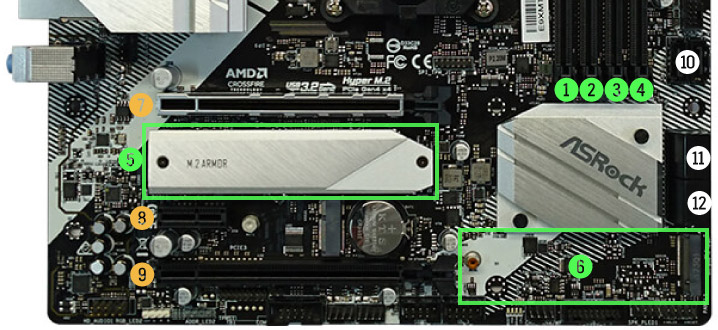
- メモリスロット:空き2本
- M.2 SSD:あと1枚
- 拡張カード:あと2枚
(キャプチャボードやサウンドカードなど) - HDDやSSD:最大6台まで
(ケースの都合でHDDは最大2台まで)
ミニタワーケースを採用するためパーツの拡張性はやや少なめですが、普通のゲーミング用途だと割りと十分な拡張性が揃っています。
空いているメモリスロットが2本あり、メモリの増設がとても簡単。M.2 SSDもあと1枚追加でき、HDDやSATA SSDを合計で6台(HDDはケースの都合で2台)まで増設できます。

リニューアルされたLEVEL∞オリジナルPCケースを採用。昨今のゲーミングPCでトレンドな、エアフロー(通気性)に特化した設計です。
フロントパネルやサイドパネルに備え付けられた防塵フィルター(ホコリ防止)は、指でつまむだけで取り外しができ、定期的なメンテナンスが簡単です。パーツの増設・交換もしやすいです。
全体的にコストパフォーマンスに優れたゲーミングPCです。しっかりとした1台が欲しい方におすすめします。
自腹で買ったLEVEL∞のレビューはこちらから。

【4Kで100 fps】LEVEL R779
DLSS 3.0 FG有効時に4Kで平均100 fps超え
| LEVEL-R779-LC147KF-UL1X 2023年2月時点のスペック | |
|---|---|
| Core i7 14700KF (20コア / 28スレッド) | |
| 360 mm水冷式クーラー | |
| Intel Z790チップセット | |
| 16 GB (DDR5-4800 / 2枚組) | |
| RTX 4070 Ti 12 GB | |
| 1 TB (NVMe SSD) | |
| – | |
| – | |
| 800 W (80 PLUS Gold) | |
| Windows 11 Home | |
| 最短2日 | |
| 参考価格 | 約31万円(送料:無料) 最新価格をチェックする |
4Kで平均100 fps以上なら「LEVEL R779」がおすすめです。グラフィックボードに「RTX 4070 Ti」を搭載し、DLSS 3.0有効時に4Kで平均100 fpsを狙えます。
先に紹介した「LEVEL M7P5」の上位互換モデルにあたり、標準パーツとスペックが大幅にアップグレードされています。
CPUにCore i7 14700KF(20コア28スレッド)を、容量16 GBのDDR5-4800、容量1 TBのNVMe SSDを標準で搭載します。CPUの性能を引き出すため、巨大な360 mm水冷式クーラーも取り付け済み。
標準メモリ容量が少ないので、注文時に32 GBへアップグレードするか、自分でメモリを用意して増設するといいです。

- メモリスロット:空き2本
- M.2 SSD:あと1枚
- Wi-Fiカード:あと1枚
- 拡張カード:あと3枚
(キャプチャボードやサウンドカードなど) - HDDやSSD:最大4台まで
(ケースの都合でHDDは最大2台まで)
拡張性に優れるIntel Z790マザーボードを搭載し、一般的なゲーミング用途で十分すぎるほどの拡張性を備えます。
空いているメモリスロットが2本あり、メモリの増設がとても簡単。M.2 SSDもあと1枚追加でき、HDDやSATA SSDを合計で4台(HDDはケースの都合で2台)まで増設できます。

PCケースにリニューアルされたLEVEL∞オリジナルケースを採用。エアフローに優れたシンプルな内部設計で効率よく熱を逃します。
可能な限り道具を使わないツールレス設計を至るところに採用しており、定期的なメンテナンスや、PCパーツの増設・交換もしやすいです。ケース自体の拡張性も確保され、長く使っていける1台です。
以上「Microsoft Flight Simulatorの推奨スペックをガチで検証:60 fpsは無理」について、解説でした。
RTX 4000搭載のおすすめゲーミングPC【解説】
RTX 3000搭載のおすすめゲーミングPC【解説】
実際にゲーミングPCを使ってみた【レビュー】
実際にベンチマークしてみた【ゲーム別fps】
- 2020/08/23:記事を公開
- 2023/04/01:RTX 4000シリーズを追加
- 2023/09/02:RTX 4060 Tiを追加
- 2023/12/01:推奨スペックを更新(UPDATE !!)

































 おすすめゲーミングPC:7選
おすすめゲーミングPC:7選 ゲーミングモニターおすすめ:7選
ゲーミングモニターおすすめ:7選 【PS5】おすすめゲーミングモニター
【PS5】おすすめゲーミングモニター NEXTGEAR 7800X3Dの実機レビュー
NEXTGEAR 7800X3Dの実機レビュー LEVEL∞の実機レビュー
LEVEL∞の実機レビュー GALLERIAの実機レビュー
GALLERIAの実機レビュー 【予算10万円】自作PCプラン解説
【予算10万円】自作PCプラン解説 おすすめグラボ:7選
おすすめグラボ:7選 おすすめのSSD:10選
おすすめのSSD:10選 おすすめの電源ユニット10選
おすすめの電源ユニット10選

 「ドスパラ」でおすすめなゲーミングPC
「ドスパラ」でおすすめなゲーミングPC

 やかもちのTwitterアカ
やかもちのTwitterアカ



フルHD(1920×1080)で2080tiが1080tiや2080s 2070sに負けてるのはなんで?
60 fps付近でGPU使用率が伸びなくなる謎の現象が原因です。テスト時、2080 TiのGPU使用率は60 ~ 65%で止まってしまい、100%で動かないんですよね。
だから80 ~ 100%で動作する2080 Superや1080 Tiに追い抜かれてます。
WQHDや4Kだと、きちんと2080 Tiが勝ってますが。
あらRyzenはダメダメですか(´・ω・`)
インテルの中でもi7 9700Kがトップ性能ってことは、8スレッドを一定時間内に最も高速に処理できるCPUならSMTのない9700Kでしょうからそういうことですね。
条件は揃えているのですが、Ryzenだとなぜか伸びにくいですね。ゲームによってはRyzenとインテルが並ぶ場合もあるので、Flight Simulator 2020のソフトウェア最適化が問題だとは思います。
あれあれあれー?ライゼンちゃん?
2080tiが1080tiに負けてたりするし、完全な最適化不足やろうなぁ。
60 fps付近でGPU使用率が伸びなくなる謎の現象があるので、最適化不足な予感はします。フルHDで1080 Tiや2080 Superの方が高性能になるのも、GPU使用率の伸びなささ原因です。
dcsというフラシムの検証もお願いします…
nvidia3000番台待ちですな。
GPU使用率が下がってあまり変わらないどころか遅くなるかも。
マジで。
公式でideal(理想的)とされているスペックを無視してるのはなぜ?
そもそも記事のテーマが実際の推奨スペック調べる事なのだからそんなもん検証するのは蛇足なだけで意味が無いでしょ。そもそも公式の推奨スペックが的外れで当てになってないのに公式の他の内容も検証する意味がどこにあると。
大量の建物オブジェクトを描画する部分でCPUパワーを使ってそうな印象。
ここがネックになるから、シングルスレッド性能が高いIntel CPUではFPSが伸びる & 一定以上のGPUでは差がついてないっていう状況になってるのでは。
9700Kがダントツになった結果から見れば、このゲームを更に快適にプレイしたいなら、HTを無効化するべき。
10世代はHTを部分的に無効化することが可能なので、その機能を活用すれば、9700Kより良いパフォーマンスができるかもしれない。
すごく参考になった。私はCPUとGPUがダメダメ。Ryzenはパスなのか~
どうせやるなら、FHDでもウルトラでやりたいよね
次はニューヨーク上空で検証をお願いしたい。
NY(マンハッタン島)は10~20 fpsくらい下がりますね・・・
日本エリアと比較して、明らかに都市の作り込みが異常なほど高精細で、八尾空港より明らかに重たいです。
いい記事ですね
推奨スペックが低いのでフルHDの中・高設定くらいなら自分のPCでもなんとかななると思ってたら全然駄目でした
最適化不足なだけだったら良いな
影が薄いので仕方ないんですが、RTX2080持ちの自分としてはどう見ればいいのか分かりません……2070superと近似と考えていいんでしょうか
2070 Superに4~5%くらい足す感じで、RTX 2080に近似すると思います。
4Kでまともに動くのは早くてハイエンドPCで2、3年先、ミドルクラスなら5、6年先のようですね。まぁFSなんてそんなもんですから想定の範囲内。
ULTRAはさすがのグラフィック、LOW ENDだと戦後とか空爆直後のグラフィック。購入予定の作品なので参考になりました。
メモリークロック(2666MHz〜4266MHzとか)の検証が無いので残念。
ところで、4000MHz以上の16GBx2は殆ど無いので、ITXやMAXIMUS GENE/APEXなど2スロットしかないマザボは32GBと4133~5000を両立することは極めて難しいな。
メモリークロックとメモリー容量を変えた場合での検証もしてほしい。
素人判断ですが、どうもこのゲームをはたから見ているとメモリー容量32GB以上あればかなり変わるのではと思う。
>RyzenのCPUボトルネック
3300xの凄さが目立ちますね。シングル性能でごり押ししてる感じはあるけど、インフィニティファブリックもかなり悪さしていそう。
最低フレームレートを見ると3700xでSMTを切るのが一番性能が上がるかも?
インテル有利な以上あまり意味はないですが。
2080Tiでも無理なら、もっと上位のグラボとかBootCamp前提でMacProの最強グラボなら4K60fps出せるんですかね〜?
あのグラボはスペックだけ見ると最強だが、圧倒的にゲームに向いてない
来月3090が出るらしい。
しかし2倍の性能アップが無いとそちらも4K 60が無理だな。
3080/3090 SLIを前提として考えるほうがいいだと思う。
こちらの動画(https://www.youtube.com/watch?v=ASYW2fHS5k8)では、構成 ryzen3600x RTX2060 設定 high end 1080pで平均57FPSと出ています。
お互いに飛行している区間が違うのでどれぐらいフレームレートの差が出るかどうかは実際には分かりませんが、もしかするとryzenでのベンチ時に何らかの手違いが発生しているのではないでしょうか。
> ryzenでのベンチ時に何らかの手違いが発生しているのではないでしょうか。
これはベンチマークを日々行っている自分としては、もっとも回避したい事態ですので、今回のテストでは見本となる動画を録画しておき、操作方法もマニュアル化しています。
【具体的には】
0. 天候と時刻は固定(12:00 / 晴天)
1. 記録開始、ストップウォッチ90秒スタート
2. 10秒間スロットルを上げる
3. 65ノットで機首を上げる
4. 高さ50フィートでタイヤ収納(G) & フラップ収納(F5)
5. 残り30秒まで角度+5°前後を維持しながら直進
6. 30秒から目標のあべのハルカスへ向けて+5°を維持しながら旋回を掛ける
7. あべのハルカスへ直進、ストップウォッチ終了
という具合にテストを繰り返しています。
※操作ミスで見本となる動画と違った内容になった場合は、再テストです。
途中で他のタスクにCPUを食われないように、自動起動するソフト等も停止して、CPU使用率に無駄が生じないように対策済みです。
Ryzenでフレームレートが伸びない現象そのものについては、ぼくより遙かに昔からフラシムをプレイしている方いわく「そういう傾向はある」とのこと・・・。今後のソフトウェア最適化に期待ですね。
横からすいません。これ、Ryzenが伸びないのはこの条件下だとむしろ当たり前だと思います。DDR4-2666だとRyzenにとっては結構な足枷になっているので、Ryzenにとって好条件なメモリでも試してみるべきだと思います。ベンチマークテストである以上、条件を揃えなければいけないのはわかりますし、こちらの記事も大変に意義のあるものだと思いますが、RyzenでゲーミングPCを組んだ人はもっと速いメモリを使っている人が大半だと思われます。(Ryzenはメモリの速度に依存する割合が大きいという知識はかなり浸透していますので)
私見を述べますと、先述したようにベンチマークテストとして条件を揃えなければいけないのは理解できますが、現実として使用されているメモリよりも遅いメモリを使った検証は、「同条件下のベンチマーク」としては意味のあるものであっても、「実際のプレイ環境に近い条件でのテスト」にはなり得ませんので、CPUの性能を直接比較することに眼目がない場合は、Core iシリーズとRyzenシリーズには別々の、それぞれ最適のメモリを用意したほうが適切な検証になると考えます。
YouTubeに挙げられている動画がやかもちさんの検証によるそれよりも高いFPSを記録しているのは、おそらく、YouTubeの動画主さんはそれなりのメモリ以上のものを使用しているのではないでしょうか?
長文こっわ
件の動画に、使用メモリが「TridentZ RGB DDR4/3600」と明記されていますね。最適化云々よりもやはり使用しているメモリの問題だと思います。
こういう記事を待っていました。
しかし一昨日Ryzenで組み直したばかり(涙)
でも実はそれ以上に気になるのが、ド田舎故の回線事情。光未開通でADSLの下り7Mbpsで使い物になるのか。要求スペックは最低で5Mbps。この記事読んだら推奨スペックでも厳しそうなので、いくら頑張ってソフト本体のDL(単純計算で丸2日!)に成功しても使い物にならないかな。
でもそんな実験、需要はないですよね(涙涙)
光が開通するのを夢見つつXPlane11で我慢の日々か。
XBsXがZEN2になるので
MSFS2020はRYZENとの相性が良いはず!と思ったんですが
R9でi3と互角って・・・・
え、なんでMedium測らなかったの・・・?
飛ばし?ネガキャン?
逆にフレームレートの中央値までちゃんと載せてるサイト見たことあるか?ネガキャンはそっちでは
毎回のことながら様々なシチュエーションでの検証、お疲れ様です
楽しみに見ています
自分もRyzen3700xと2070superで挑みましたが惨敗でした
未来のグラボに期待ですね
そもそもフラシムはFPSのような瞬間的な反応が重視されるわけじゃないので30FPSも出れば十分快適にプレイできると思いますが
2つ目のスレを立ててすみません。
中国語のソースですけど、下記のURLの中国語掲示板のスレにより、オンラインデータベースでのグラフィック生成機能(?)を使うと、RTX5000の16GB VRAMを使い果てたことがありますよ。
https://www.chiphell.com/thread-2253748-1-1.html
16GB VRAMが全部使われたことと共に、遠い場所の解像度が8-11GB VRAMのグラボよりも高くなります。
また、上記のURLにより、多くのレビューのテスト環境はオンラインデータベースを使わなく、ローカルデータベースを使うだけの為、VRAM消費はそこまで高くにならないと言われますので、大きなVRAMのグラボ(Radeon VII、Quadro系、RTX Titanなど)を追加して比較しないと、このゲームの真実が反映できないとも言われます。
DLSSに後から対応することはないですか?
2060なので期待したいです
重いので可能性はなくはない状態ですね。
CPUの余力もないとあまり伸びないと思いますが、2060ならしっかり伸びそうですし期待したいところ。
あの重いMinecraft with RTXも 2060で2560 x 1440 15fpsな激重シーンでDLSSで34fpsと2倍以上の伸びで2080Ti(DLSSなし30fps)より1割以上速く動画超のスムーズレベルでプレイできるくらいまでになりましたし。
幸いなことに、RTX3080は2080tiの1.4倍以上、3090は1.6倍以上なので、1440p60fpsはすぐに出るようになりますね。
Cometで系譜が断絶するSkylakeに最適化するのはなんとも時期が悪いとしか言いようがない
Comet LakeのアーキテクチャはSkyLakeと同じだぞい
解像度や設定落して遊んでる人らの動画を見る限りだとそれでも十分綺麗グラフィックの片鱗が見れてるみたいだし無いものねだりするよりそっち目指したほうが幸せよね。
シミュレーター挙動だから30fps以上必要なスピードのゲームでもないのと1080p high 以上目指す意味の無いディスプレイ使ってる人は特にだけど。
あとAMDについてはコメントの指摘通りだと一概に悪い結果が出るとは言えないのかな。
ゲームするならインテルのCPUとnVIDIAのGPUにしなさいってママに教わったろ?
そんなママ嫌や…
低設定でどこまで行けるか気になる
公式ホームページによると8月27日にお知らせがあるので楽しみにしてる。
多分ダウンロードの修正が優先されるだろうけど10年ぐらいのアップデートを想定しているから
そのうち相性問題も心配は要らなくなるだろう。
PC更新前にこの記事知りたかった…
以下の構成でやってるけど、同じコースの
FHD, HIGH END設定で 平均58~64fps。
記事と比べてスペック高いのがメモリ位なので、
メモリはいいやつの方がよさそう
また検証していて気付いたのは乗る飛行機で10fpsくらいはかわる
上記設定でCessna 172 SkyHawkだと80fpsはでる
WQHDとかUltra設定で落ちる割合は一緒
CPU:Ryzen 5 3600
メモリ:DDR4-3200 8GB x2(合計16 GB)
SSD:Toshiba PX-512M8PeGN
OS:Windows 10 Home 64bit(1903)
GPU : NVIDIA GeForce GTX 970(笑)
ドライバ:NVIDIA 452.06
フルHD→4Kであまりフレームレートが落ちてないあたり相当なCPU bound っぽい。あと基本的にIntel が有利なのにi3 9100f < Ryzen 3 3100なのも気になる
一応そこそこ詳しいフライトシマーとしてコメントさせていただきます
似た様なコメントされてる方もいらっしゃいますがMSFSはそんなに重く無いと思います
それはそもそもフライトシムに60FPSが必要かどうかという事です
つまりある程度フライトシムをやり込んだ人なら分かると思うのですが、通常我々は仮に60FPS出る状態ならその力を他の設定を上げる事に使います
もちろん余裕があればFPSも上げたいのですが…
例えばフライトと言っても、
ドッグファイトをしたりマンハッタンを超低空で飛行してビルの間をすり抜ける様な時には60FPSでも足りないかもしれません
しかしレーシングゲームと同じ300キロのスピードを出していたとしても上空3000メートルでは目に見える物はほとんど動きません
おそらく地上で言えばせいぜい自転車程度の景色の移り変わりだと思います。
つまり仮に20FPSでスカイツリーの横を飛んでいて遠くに見える富士山がカクカクするかと言えば、しません
おそらく15でもしません
確かにこの様に数字で見ると愕然とするFPSだと思います
昨今の高FPSのゲームをされている方は特に。
購入された方はわかると思いますがグラフィック設定の中にFPSを指定する項目があります
そこには60、30、20と選択肢があります
この2020年にMAXフレームレートを20に設定する項目があるのです
おそらくベテランさんたちは30あたりに設定してその分より遠くの景色を描写する事などを優先していると思います。
その目線でこの相当の手間を掛けて検証してくださった数字を見れば
逆に許容範囲の広さがわかると思います。
論点がズレているかもしれませんが、購入をスペック的に悩んでいる方が多くご覧になられていると思うので背中を押しにまいりました
やかもちさんは実際に検証されて入力遅延等が「気になる」と思われているわけですから、そこは個人の感覚の違いなのでは?気になる人もいれば、気にならない人もいるかと思われます。
Ryzenなんでやぁ。コア数の暴力で補えると思ってたのに残念です。
当方、3700X、RTX2070super、メモリ32GBなので解像度落とせばなんとかですかね。
ちなみに、RTX3090で検証予定ありますか?
おのれCCX&IF…
改善されるらしいzen3に期待…
現状ゲームするならインテル一択なのにAMDに行っちゃう謎
宗教上の問題か何か?
インテルやnVIDIAはデファクトスタンダード
AMDのような信者はほぼいない
そういう貴方は「ゲームするならインテル教」の熱心な信者さんですよね?
ゲーム以外の用途ではAMDの方が有利なのに、なぜゲームだけIntelの方が有利になるのか不思議に思うのが普通では?
横から失礼ですが、ゲームの場合は絶対的なコア数とか意味なくレスポンス性が問われるのでそこでCCX構造等で劣るRYZENがシングル性能が速くても遅いのは道理ですよ。
ソフトの最適化ではどうにもならないハード的な差です。
数は少ないのに声はでかいよねアムダーって
勝ったことのない会社のファンってのがよくわかる
海外のフォーラムだとMSの名を冠しているのにDX11だから、最近の多コア多スレッドに最適化されておらず1スレッド集中のボトルネックが発生しているのだろうとの見解を見ます。
なのでDX12で動くようになればRyzenでも伸びるだろうし、DLSSとついでにレイトレーシングも期待出来ます。
特にVR対応予定であれば殊更に高fpsの必要が有りますし。
リリース後にDX12に完全変更されたゲームは聞いたことがありません。
DX12自体5年以上前の技術ですから採用するのなら最初からDX12版で発売されたのではないでしょうか?ちなみに海外レビュー曰くこのゲームでは4コアしかCPUが使われないそうです。また今後最適化が進めばfpsは多少改善されると思いますが(最近来たアプデでも若干改善されています)、発売後1年以上経ったようなタイトルでもゲーミング性能はIntel>AMDですのでそこは変わらないと思います。
公式フォーラムでスタッフチームが「preparing dx12」って言ってたので普通に対応させると思いますよ。
ただ時間はかかるでしょうね
ただ、このゲームはDXを開発しているMSで出しているので、前例が無いというだけでは今後の可能性を払底しきれる物では無いかと。
発売後に追加では無いものの、DX11とDX12を選択できるゲームも有りますし。
因みに自分はIntelファンでもAMDファンでも有りません。
目から鱗の確実なレポートありがとうございます。現実的で非常に分かりやすかったです。
Flight simはフレームモデルの頃からやっていましたが、MSFSが撤退してからずっと遠ざかっていました。
MSFS2020の発表があり、またやってみたくなり昨年末にPCを新調(Macを使っていたので)。
スペックはこれまでの経験で決めました。
なかなか発売にならないので、4月頃からX plane 11に手を出して楽しんでいます。
MSFS2020はかなりのもので、本領発揮のultraて楽しむにはなかなかきびしいです。
それと言うのもディスプレイを4Kにしてしまいましたので、これがネックになっています。
X plane もセッティングhighでなんとか40fpsを維持していますが、MSFS2020ではなかなか難しそうです。
せっかくの作品ですから4Kで楽しみたいと言う気持ちもありますが、飛ぶのはairlinerの旅客機ですから、あまり地上の風景を楽しむことはありません。
フルHDのディスプレイを購入して、現行のスペック i7-9700kf、RTX2070SUPER、32GBメモリーでhigh endで楽しむのも現実的ですが、いっそのことRTX3080が落ち着いてきたら、PCを買い換えるのもありかな、とも考えています。
X plane 11でフライト自体は満足ですから、暫くはこれで遊んでいます。
いずれにしても、flight simulator という、プレイヤー人口が少ない分野で、しかも最新のMSFS2020を題材に非常に分かりやすいレポートありがとうございました。
MSFSのためにPC新調を考えている方にお勧めの動画、画質比較
https://www.youtube.com/watch?v=QFQQaP7PKDk
MediumとHighUltra画質の差は小さく、全く変わらない部分も。
明確に違うのは雲の描写など。Ultraにしたら画質が凄く変わるっていうわけではなのでハイエンドPCに買い替えを考えている方は参考にして下さい
とても細部にわたって丁寧な検証有り難うございました。ちなみに、ssdやgpuの接続はpcie4.0でしょうか?4.0ではボトルネックが改善され、その結果検証の結果変わることもあるのでしょうか?
残念ながら、PCIe 3.0と4.0の性能差は1%程度で、体感はほぼ不可能です。CPUとメモリの方がはるかに影響が大きいです。
dlss対応したらRTX3000シリーズfps爆あがりしそうだけど
[…] ここどぞ https://chimolog.co/bto-fs2020-specs/ 自分のPCはI7+1650スーパーだから2Kで30FPSかな? […]
ベータ版みたい。
つい先日のアップデートで最初のバージョンよりもだいぶ軽くなりました。
[…] フライトそのものを楽しみたいなら2k30fpsでも充分すぎる。 https://chimolog.co/bto-fs2020-specs/ 204: レオ(東京都) [NL]2020/10/08(木) 16:01:24.25ID:KaN76nym0 >>192 […]
[…] >>239 2K30FPSなら底辺でいけると思う。 https://chimolog.co/bto-fs2020-specs/ […]
[…] >>239 2K30FPSなら底辺でいけると思う。 https://chimolog.co/bto-fs2020-specs/ […]
個人的にシングルスレッド性能で優れているはずのryzenすら9400fに負けているのが意外でした。何が原因なんでしょう
ソフトウェアの出来栄えがまだまだなのとメモリーが遅いのが原因ですね。
いつも動画など拝見させていただいている者です。
FS2020のスペック検証の記事を探していて、偶然ちもろぐ(やかもち)様の記事を見つけて拝見させていただきました。
FS2020で推奨・理想スペックとして表示されているのは、やはり低めに見積られたものだったんですね。
快適にプレイしようと思ったら、かなりのハイスペック&予算が必要になりそうですね….
フルHDでも高スペックなグラボとかが必要ですし。
FS2020は日本語版が出たらぜひ購入したいと思っているのですが、その際の参考にさせていただきます。
いつも楽しくブログやYouTubeを見させてもらってます。
6年前のGTX970搭載のゲーミングPCでプレイしたところ快適とはとても言い難い状況です。
パソコンを新調するにあたり、昨日発売されたRyzen5000シリーズとの相性も気になっているので追記いただけると嬉しいです!
https://www.youtube.com/watch?v=iZBIeM2zE-I
この動画だと5600xでも10900Kに匹敵する感じでかなり良さげだけどね
始めましてRyzen5000にした情報です
今まで3500とgtx1080tiでcpuボトルを感じてたので最新の5600に交換したら凄いですので投稿します
3500でUltraだと東京やNY低空20fpだったのが5600だと一揆に40fpに八丈島などは60fpにも迫ります
モニタはWUXGAですがこれ以上は1080tiが追いつかないので未トライ
Amdとの相性やマルチスレッディングの事がかかれてましたが払拭しました
またもう少し詰められたら報告します
3ヶ月ほど前にコメント投稿させていただいた者です。以降X-Plane 11を使い続けており、vulcan対応になったお陰で性能も向上し満足しております。設定はMAXIMUMは使用せず、HIGHかMIDにして大体最低でも30fpsを維持しているので旅客機のフライトには全く問題ありません。MSFS2020が素晴らしいのは理解できますが、地上の景色は写真から起こしたものでなんとなく違和感がありますし、航空機の描写もいまいちなので敢えて未だに手を出していません。
ところで、現在4kモニターを使っていますが、Windows推奨の150%スケーリングで使用しています。ネイティブの解像度では文字が読めませんので。このスケーリングですとWQHDと同等になりますが、FULL HDでも十分だと実感(今更ですが)しました。
誠にお恥ずかしい質問ですが、このスケーリングで解像度を変えた場合(解像度とは言わないのでしょうか?)それに応じてフレームレートが上がるのでしょうか。
モニター本体のドット数は変わらないので、性能の向上にはならないと思うのですがいかがでしょうか。実際色々試してもフレームレートの変化はないようです。
FHDもしくはWQHDに買い換えにより、設定を少し上げて楽しめるかと思い、教えていただければ幸いです。
先日LGのカスタマーサービスに問い合わせたところ、それはPCの問題だからわからないと言われました。驚愕の回答です。モニターを製造販売しているのに答えられないなんて。
色々と書き込みを探しましたが、明快な記述は見つかりませんでした。
何卒宜しくお願いいたします。
Sim Update 5以降はかなり軽くなってるね
2070S,5800XでULTRA品質1080pで平均60fps出た
Sim Update 10 で DLSS 対応になるみたいだからRTXユーザーはさらに敷居が下がるな。尚FSRはまだ先の模様。
YouTube Live Stream
DLSS3はVRではすべてのゲームで非対応のようですが、違いますでしょうか?
レイトレーシングは多分使われていないと思いますが、これも違いますでしょうか?>
MSFSを楽しんでいる身として、この記事とても参考になりました。ありがとうございます。PCも古くなりそろそろ新しくしようと検討しておりグラボをどうしようかと思いましたが、4Kで高フレームレートで楽しみたいのでグラボだけは高くても4090だ・・・と背中を押してもらいました。
23年9月付の更新で改めてフレーム生成のあるRTX4000シリーズの強さが分かりますね。
128bit 8GBの4060Tiでも4Kかつ最高のウルトラで60fpsを超えほぼ70fpsと十分。
MSFSはもうCPUよりGPUで大差が生じ決まる感じですね。
上位のRTX 4080と4090はそれでもCPUで頭打ちしてそうで伸び悩んでいるようで大差ないので、RTX 4070のコスパの良さが光りますね。
RTX 3070が安かったころと変わらない値段の4070も今この大円安下でもあるので普通に今一番買いなグラボで、しっかりした性能と安定度も含めてSランクに昇格ですね。
価格がこなれてきたからRyzen7000 も有りかもしれませんねぇ
「最適なCPUまとめ」における13600Kのスペックについて、12C/20Tと記載されていますが正しくは14C/20Tではないでしょうか